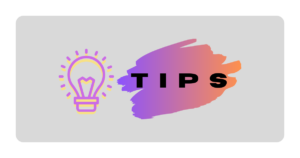授業開始に向けてLMSでコーススタートアップを実施したり,コンテンツを掲載したりとコースの準備を行う時期に,よくお問い合わせをいただく困りごとをまとめてみました.
担当のコースが一覧に表示されない
たくさんの授業に登録されている教員はなかなかコースを見つけられずにお困りの方もいるのではないでしょうか.コースの一覧は開講年度ごとに表示されておりますが,見つからない時はコース検索を行ってください.コース検索をしても出てこない場合は,コースが非表示になっている可能性があります.
非表示のコースを検索するためには,コース検索のフィルタ欄から「非表示」を選択して検索してください.検索によりコースが表示されたら,コース名右の「…」から「コースを表示」をクリックすることで非表示を解除することができます.
関連するマニュアル
コーススタートアップでコースを利用開始したのに鍵マークが外れない
コーススタートアップにてコースを利用開始後,コースの一覧に戻ると鍵マークが外れていない(非公開になっている)ことがあります.LMSの性質上,画面更新をしないとコースの状況がコース一覧に反映されません.コースの一覧で鍵マークが外れていない時はブラウザの画面更新またはF5キーを押して画面を再読み込みしてください.
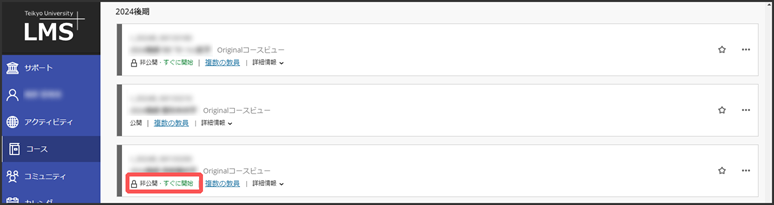
過去のコースをコピーした後のTO DO
コーススタートアップにて過去のコースをコピーすると,コンテンツやテスト・課題等を簡単に引き継ぐことが可能です.ただし,過去のコース内でテストや課題の締切等オプションを設定した場合は,それらの設定も引き継がれます.締切などの日付が古いままになってしまうので,オプションの設定で情報更新を忘れずに!
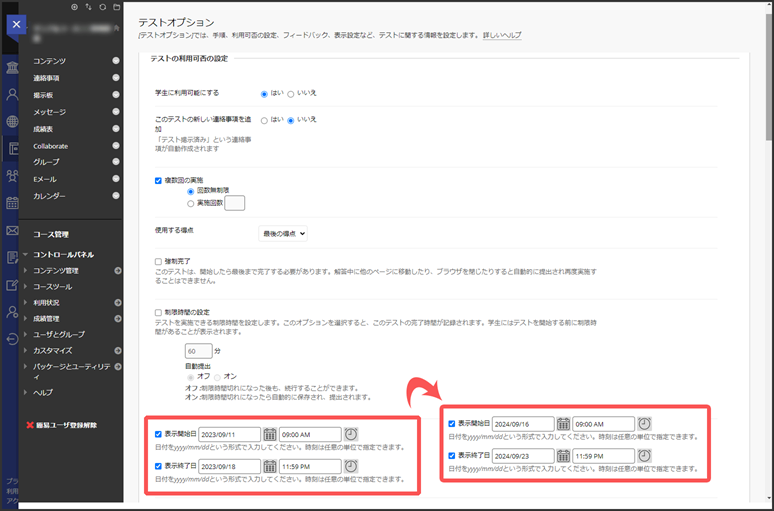
コースの初期表示ページがコンテンツじゃない
コースを利用開始する際にコンテンツが空だと初期表示ページは自動的にコンテンツの次にあるメニューの画面が表示されるようになっています.例えば,メニューが以下のように並んでいる場合にコンテンツが空だと,初期表示は連絡事項になります.
コンテンツ ![]()
連絡事項
メッセージ
掲示板
初期表示ページをコンテンツに変更する場合は,メニューからコンテンツをクリックして移動後,資料等なにかしら情報を掲載してください.次にコントロールパネルの「カスタマイズ」>「スタイル」>コースの初期表示ページの選択にてプルダウンから「コンテンツ」を選択し「送信」をクリックします.
※コンテンツが空のままだとプルダウンに「コンテンツ」が出てこないのでご注意ください.
関連するマニュアル
コースへのユーザ登録
担当コースに他の教員や学生補助員等のユーザを追加したいときは以下の手順で登録することが可能です.